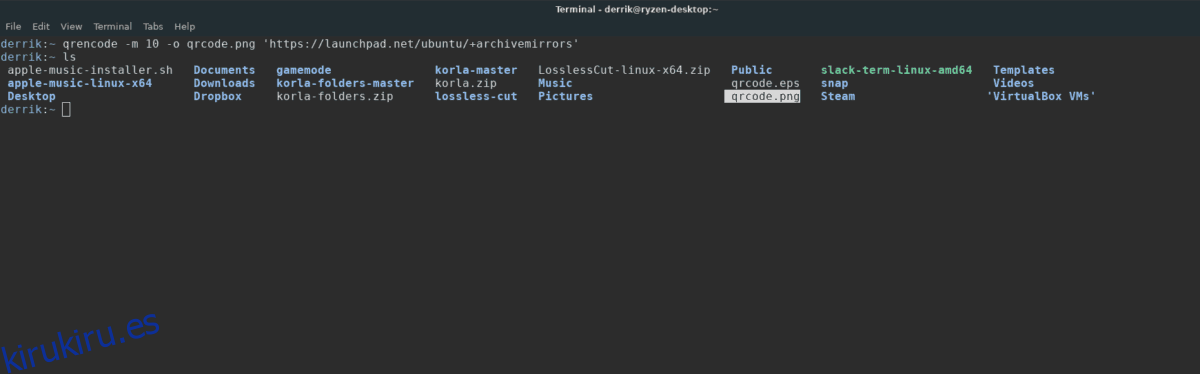¿Necesita enviar un enlace desde su PC con Linux a su dispositivo móvil? ¡Intente generar un código QR en el escritorio de Linux! ¡Es rápido, versátil y compatible con prácticamente todos los sistemas operativos móviles! La mejor forma de generar códigos QR en Linux es con la aplicación de línea de comandos Qrencode. ¿Por qué? Es programable, tiene muchas opciones de salida diferentes y es muy liviano en tamaño general.
Tabla de contenido
Instalar Qrencode
Para instalar la aplicación Qrencode en su PC con Linux, abra una ventana de terminal presionando Ctrl + Alt + T o Ctrl + Shift + T en el teclado. Una vez que la ventana de la terminal esté abierta, siga las instrucciones de la línea de comandos a continuación para poner la aplicación en funcionamiento en su PC con Linux.
Ubuntu
La aplicación Qrencode está en el PPA “Ubuntu Universe”. Si está utilizando Ubuntu, es posible instalar el programa con el comando Apt a continuación.
sudo apt install qrencode
Debian
Qrencode se encuentra en el repositorio de software “Debian Main” y está disponible para todos los usuarios de Debian Linux que utilicen 10, 9. 8 y Sid. Para que la aplicación funcione, use el siguiente comando Apt-get.
sudo apt-get install qrencode
Arch Linux
En Arch Linux, Qrencode está en el repositorio de software «Extras». Habilite «Extra» en su archivo de configuración de Pacman. Luego, una vez configurado «Extra», use el comando Pacman a continuación para que Qrencode funcione.
sudo pacman -S qrencode
Fedora
Los usuarios de Fedora Linux pueden instalar la aplicación Qrencode desde las fuentes primarias del paquete Fedora. Para configurarlo en su sistema Fedora, use el siguiente comando Dnf.
sudo dnf install qrencode
OpenSUSE
Qrencode está en el repositorio de software «Oss all» de OpenSUSE. Para instalarlo en su sistema OpenSUSE Linux, use el siguiente código Zypper.
sudo zypper install qrencode
Linux genérico
La aplicación Qrencode está disponible para todas las distribuciones de Linux a través del código fuente. Si está utilizando un sistema operativo Linux que no tiene la aplicación en sus fuentes de software, visite este sitio web. aquí para descargar el código fuente. La página de códigos también tiene instrucciones sobre cómo compilar todo y qué dependencias requiere.
Generar códigos QR – Qrencode
Qrencode puede crear códigos QR directamente a través del terminal en un archivo EPS o archivo PNG. En esta guía, nos centraremos en usar PNG como salida, ya que es más versátil. Para generar un código QR personalizado, abra una ventana de terminal e ingrese el comando qrencode con “qrcode.png” como nombre de archivo de salida.

qrencode -m 10 -o qrcode.png 'your-link-here'
Reemplace ‘su-enlace-aquí’ con un enlace que le gustaría incrustar en el código QR. El archivo “qrcode.png” se guardará en el directorio de inicio (~). Para acceder al código, haga doble clic en el archivo de imagen y se abrirá en el visor de imágenes predeterminado en su PC con Linux. Luego puede escanear el código QR con un dispositivo móvil.
Cree un script de código QR
El comando qrencode facilita la creación de un código QR en Linux. Sin embargo, si genera códigos QR de forma rutinaria para escanear en su dispositivo móvil y desea utilizar Qrencode para hacerlo, probablemente desee una forma más rápida. La forma más rápida es crear un script bash que pueda ejecutar en cualquier momento para crear nuevos códigos QR en Linux.
El primer paso en el script bash es crear el archivo. Con el comando táctil, cree un archivo vacío con el nombre de «qrcode» en su directorio personal.
touch ~/qrcode
Abra el archivo «qrcode» en el editor de texto Nano con el siguiente comando.
nano -w ~/qrcode
Una vez que el archivo qrcode esté abierto en Nano, escriba el shebang en la parte superior del archivo. El shebang le dirá a su terminal cómo manejar el script y cómo ejecutarlo.
#!/bin/bash
Presione la barra espaciadora para crear una nueva línea en Nano. Luego, copie y pegue el código a continuación en el editor. Para pegar en Nano, presione Ctrl + Shift + V.
echo Paste your message or link to generate a QR code: read code qrencode -m 10 -o qrcode.png $code sleep 1 echo "QR Code has been generated as ~/qrcode.png. Launching with Feh." feh ~/qrcode.png
Guarde las ediciones en el archivo «qrcode» en el editor de texto Nano presionando Ctrl + O en el teclado.
Después de crear el script, debe instalar la aplicación “Feh”, ya que el script la usa para mostrar el código QR en la pantalla automáticamente. Para instalar Feh en su PC con Linux, ingrese uno de los siguientes comandos.
Ubuntu
sudo apt install feh
Debian
sudo apt-get install feh
Arch Linux
sudo pacman -S feh
Fedora
sudo dnf install feh
OpenSUSE
sudo zypper install feh
Ahora que Feh está instalado, el proceso de creación del script está terminado. Ingrese los siguientes comandos para instalar el script en su PC con Linux.
sudo chmod +x ~/qrcode
sudo mv ~/qrcode /usr/bin/
Para ejecutar el script, escriba el siguiente comando en la terminal.
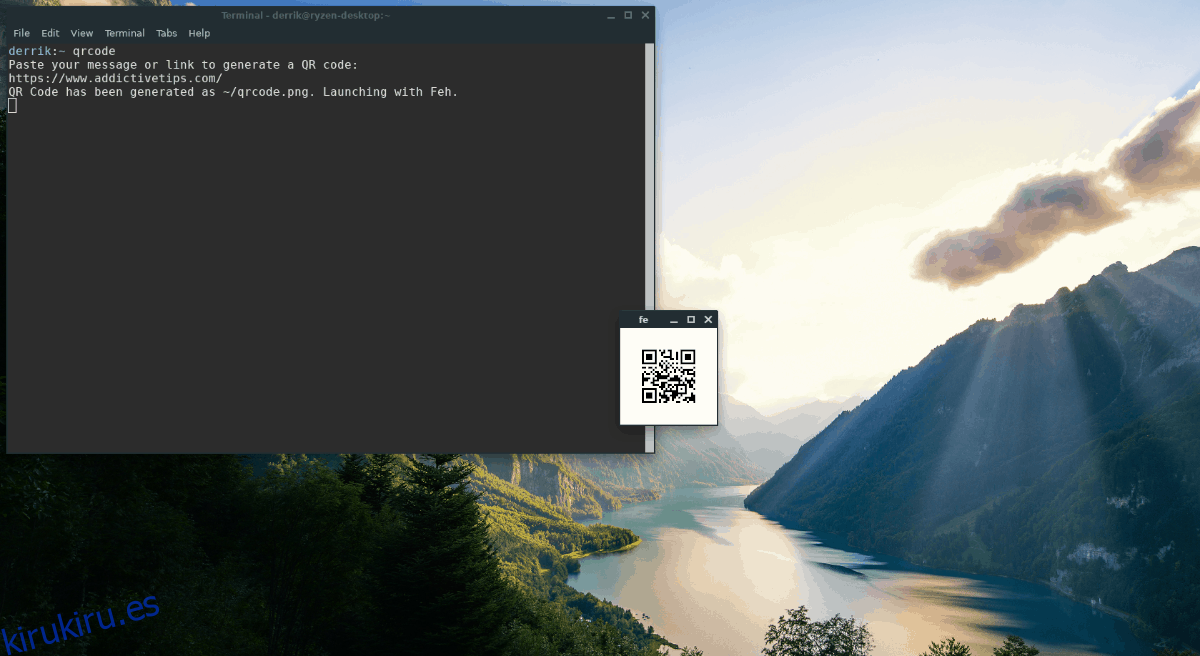
qrcode
Pegue su enlace en el mensaje y aparecerá un código QR en la pantalla cuando esté listo.